
Перейти в хранилище документации
Обратиться в техническую поддержку![]()
Утилита AviExport предназначена для экспорта видеоархива за указанный период в формате файловой системы ПК Интеллект или в формате avi с возможностью изменения формата кодирования (кодека). Утилита позволяет осуществлять экспорт как основного архива, так и архива видеошлюза и долговременного архива (см. также Общие сведения о работе с архивами).
Возможности:
Доступна как 32-битная, так и в 64-битная версия утилиты AviExport. 64-битная версия запускается, если настроено использование 64-битных модулей (см. Настройка использования 64-битных модулей).
Запуск утилиты AviExport осуществляется из интерфейса Монитора видеонаблюдения одним из следующих способов:
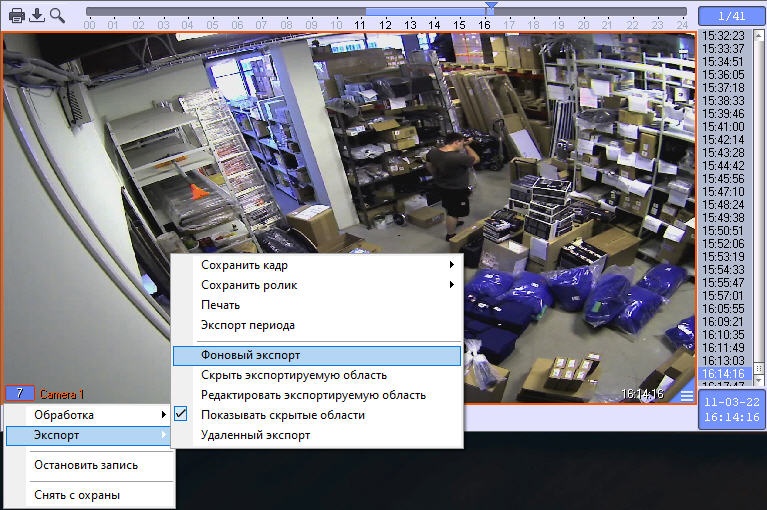
Примечание.
Можно открыть несколько окон утилиты для выполнения нескольких задач экспорта одновременно.
Интерфейс утилиты AviExport представлен на рисунке.
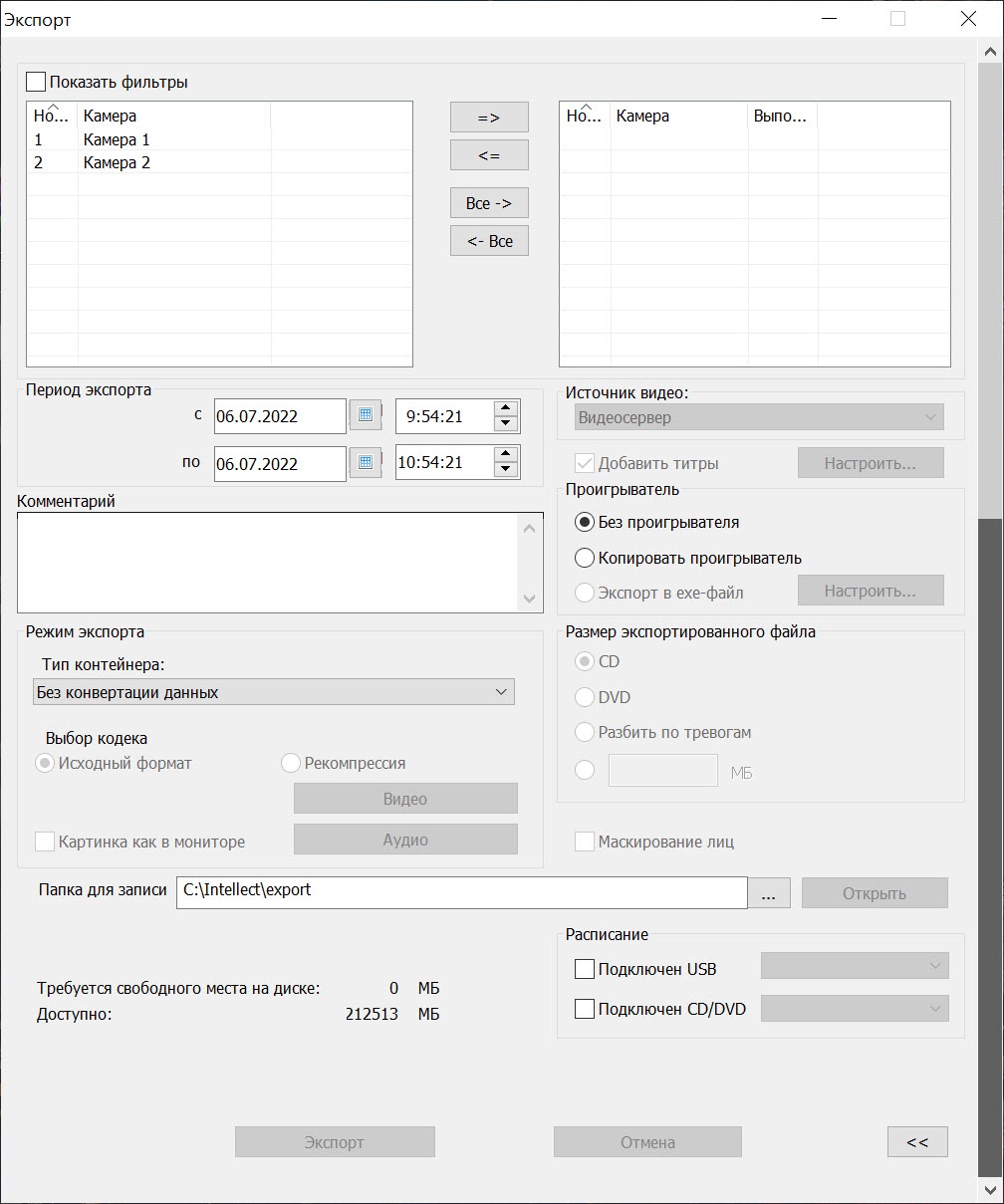
Чтобы скрыть расширенные настройки и оставить только выбор видеокамер и базовые настройки, необходимо нажать на кнопку << в правом нижнем углу окна утилиты. В дальнейшем утилита будет запускаться в том режиме, в котором была завершена ее работа.
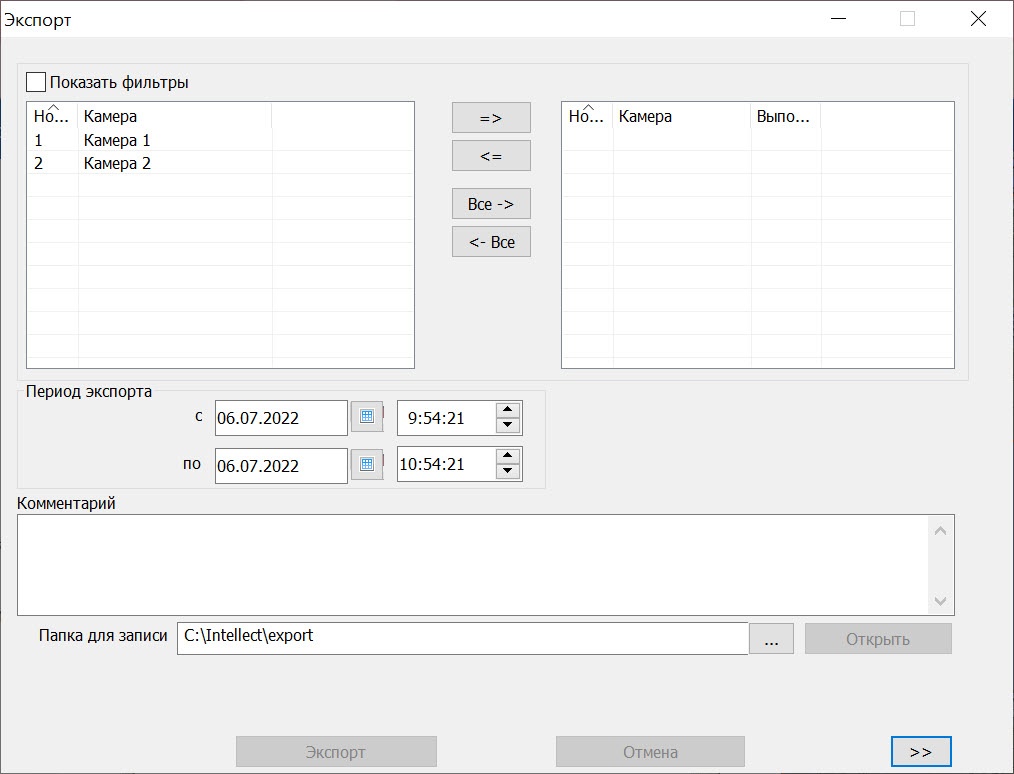
Примечание.
Переключение между расширенными и базовыми настройками может быть недоступно, если установлен ключ реестра SimpleDlgModeLock = 1 (см. Справочник ключей реестра).
Примечание.
При низком разрешении экрана в окне утилиты AviExport может отображаться вертикальная полоса прокрутки.